Çərəzlər istifadəçiyə yalnız tez-tez ziyarət olunan səhifələrin daha sürətli yüklənməsi üçün xidmət etmir. Uzaqdan sayt serverləri, məlumat mübadiləsindəki daha rahat işləri üçün istifadəçinin kompüterində müstəqil olaraq müəyyən məlumatları saxlayır. Fayllar, müəyyən bir serverdə bir istifadəçinin şifrəsini və istifadəçi adını tapmaq üçün də istifadə edilə bilər.
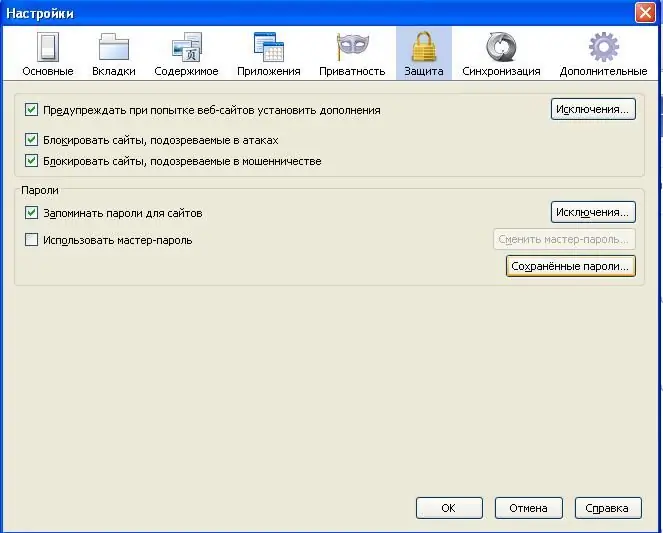
Vacibdir
- - Kompüter;
- - brauzer;
- - üçüncü tərəf parol saxlama proqramı (Opera və ya IE brauzeriniz varsa).
Təlimat
Addım 1
Bir Mozilla Firefox brauzeriniz varsa və onda çərəzləri qeyd etmə funksiyası aktivdirsə, qeyd olunan giriş və şifrələri proqramda tapın. Bunu etmək üçün səhifənin yuxarı hissəsindəki brauzer menyusu "Alətlər" düyməsini vurun. Sistem parametrlərini konfiqurasiya etmək üçün seçin. Qarşınızda bir neçə nişanı olan böyük bir pəncərə açılacaq, "Qoruma" adlanan pəncərəyə gedin.
Addım 2
Görünən menyuda "Saxlanan parollar" düyməsini vurun, onlarla işləmə müddətində saxladığınız müxtəlif mənbələrin mövcud girişlərinin siyahısı ilə yeni bir pəncərə olacaqsınız. Parolları göstər düyməsini vurun. Eyni menyuda bir parol təyin etməyi seçərək bu məlumatları qoruya bilərsiniz.
Addım 3
Bir Opera brauzeriniz varsa, yalnız hesabların istifadəçi adlarını öyrənə bilərsiniz, bunun üçün alətlərdə parol menecerini açın və mövcud bütün girişlərə baxa bilərsiniz. Yadda saxlanan parolu tapmaq üçün əlavə proqram yükləməyə çalışın, məsələn, Opera Password Recovery. Eyni zamanda, heç bir üçüncü tərəf proqramının şəxsi məlumatlarınızın tam təhlükəsizliyini təmin edə bilməyəcəyini unutmayın, bu halda parolları özünüz xatırlamaq daha yaxşıdır.
Addım 4
Google Chrome brauzeriniz quraşdırılıbsa, alətlər panelindəki müvafiq işarəni vuraraq parametrlərini açın. "Qabaqcıl" sekmesine gedin, "Çərəzləri göstər" düyməsini basın.
Addım 5
Standart Internet Explorer istifadə edirsinizsə, parolu müvəqqəti sənədlərdən çıxarmaq üçün ən sadə yardım proqramından istifadə edin - BehindTheAsterisks. Bu, istifadəçiyə ulduz əvəzinə bir parol göstərmək imkanı verən intuitiv interfeysə sahib olan pulsuz bir proqramdır. Proqram digər brauzerlər üçün də mövcuddur.






